Hoe activeer je de donkere modus op je Android-mobiel? Stap voor stap handleiding
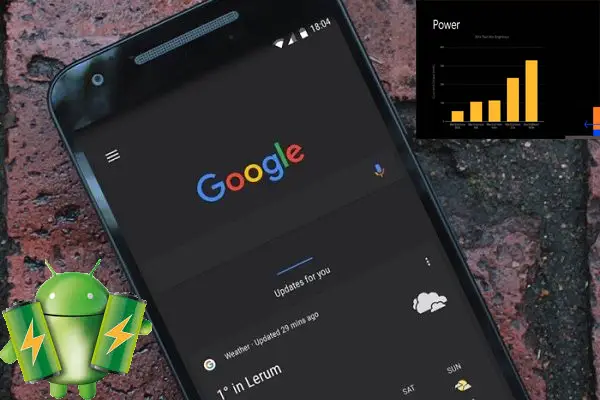
Sinds een tijdje, donkere modus is modieus geworden op smartphones , voorheen werden applicaties gebruikt om deze functie te ontwikkelen op Android-apparaten . Tegenwoordig is het echter al opgenomen in het besturingssysteem van nieuwe apparaten, om een veel comfortabelere en plezierigere ervaring te bieden aan elk van zijn gebruikers, rekening houdend met de voordelen die dit biedt.
Momenteel zijn apparaten zoals dat Android 9 Pie en enkele eerdere versies deze functie al hebben , die door elk van zijn gebruikers zeer goed is geaccepteerd. echter, de volgende versie van het systeem van Google, Android Q, zal degene zijn die deze tool momenteel in heeft meest geavanceerde donkere modus, met als doel gebruikers de best mogelijke service te bieden, waardoor de tool in alle opzichten wordt verbeterd in vergelijking met eerdere versies.
Het was alles gemaakt door google die werd ingebracht werk in verschillende d Android P-apparaten . Maar het is nog niet beschikbaar voor alle mobiele apparaten in het systeem. Hier laten we u echter zien hoe u deze tool installeert waarmee u het uiterlijk van de mobiel kunt veranderen en er grote voordelen uit kunt halen.
Wat zijn de voordelen van het inschakelen van de donkere modus op Android?
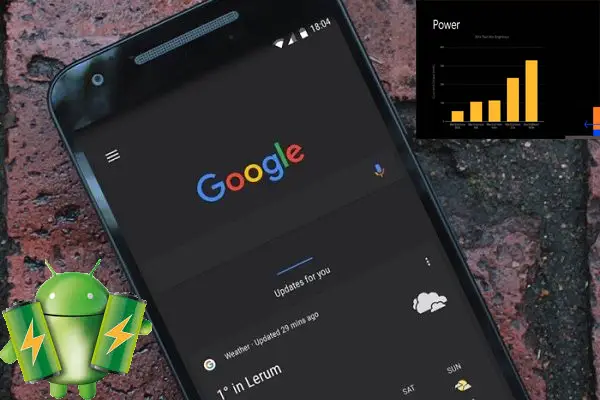
Deze tool is niet alleen gemaakt om het uiterlijk van de mobiele telefoon te verbeteren , hoewel dit waar is, helpt het om de esthetiek ervan te verbeteren door het veel mooier te maken en zo het uiterlijk te laten variëren, een beetje ongewoon.
Maar de waarheid van dit alles is dat er achter deze creatie veel meer redenen zijn dan de simpele de esthetiek van de mobiel verbeteren , en het doel van deze functie was om bieden een betere service aan elk van de gebruikers, waardoor het risico wordt vermeden. verwondingen.
Door te activeren donkere modus in de Smartphone, verminderen we het risico op visuele vermoeidheid door: vooral voor iedereen die last heeft van zicht, zal het verminderen van de intensiteit van de schermhelderheid ook verminderen het risico op het lijden van elke vorm van visueel letsel , vermijd hoofdpijn, onder andere ongemakken.
Het is echter belangrijk om te vermelden dat deze wijzigingen alleen merkbaar zijn als u echt veel tijd besteedt aan het gebruik van de terminal. Een ander belangrijk aspect van deze functie is dat u hiermee kunt: batterij sparen , peut - een van de belangrijkste dingen van vandaag zijn, de mogelijkheid om de duur ervan te verlengen.
Het is bewezen dat het gebruik van deze modus u helpt verleng de levensduur van de batterij van uw mobiel tot 60%, ce Wie doet ideaal voor alle gebruikers. Maar net als al het andere heeft deze app zijn app voor-en nadelen, die wij u hieronder presenteren:
voordeel
Een van de belangrijkste voordelen: die kunnen worden gevonden door het uiterlijk van de terminal donkerder te maken, waardoor er enige normaliteit ontstaat in termen van aanpassing van de apparatuur, zijn als volgt:
- Vermijd de risico's van visuele verwondingen.
- Vermijd ze hoofdpijn door het licht de l ' screen.
- We verhoogden de duur van leven van de batterij du mobiel.
- Het staat u toe om maatregelen nemen zonder zo hard te hoeven werken om het scherm te lezen.
- Het biedt een Veilleuse voordeliger voor de gebruiker.
Nadelen
op dit moment, donkere modus en de voordelen en voordelen hebben nadelen en is dat, zoals elk programma of elke toepassing, het niet helemaal perfect is. Het grote nadeel van al deze tools en dat het bijna onmogelijk te controleren of te verbeteren is, is de moeilijkheidsgraad van het scherm van de apparatuur buiten kunnen bekijken.
Inderdaad, zodra het scherm licht ontvangt en het scherm donker is, wordt het moeilijker om het te lezen, integendeel gebeurt wanneer je hebt duidelijke onderwerpen, omdat het het scherm veel leesbaarder maakt.
Een ander nadeel is dat deze functie is niet universeel, dus niet alle applicaties houden er rekening mee, maar integendeel, het is onafhankelijk voor elke applicatie.
Het wordt uiteindelijk een probleem voor gebruikers , omdat er geen optie is om het in het hele besturingssysteem van de terminal in te schakelen, noch om het elke keer dat we uitgaan uit te schakelen om te voorkomen dat we worden beïnvloed door daglicht. .
Stappen om de donkere modus op Android te activeren en te zetten (alle versies)
Het is belangrijk om dat te vermelden dit is iets dat kan variëren, afhankelijk van het model van de apparatuur . Het is echter een heel eenvoudig proces om te doen. Tegenwoordig is het een hulpmiddel geworden dat de meeste gebruikers het liefst gebruiken, omdat het veel comfortabeler is wanneer ze de mobiel willen gebruiken, omdat het elke de helderheid van het scherm om onze ogen te beïnvloeden.
Bovendien geven velen er de voorkeur aan voor: de esthetiek van hetzelfde , omdat het als mooier wordt beschouwd, naast vele andere redenen waarom is besloten om het te activeren.
Daarom laten we u hier zien wat de stappen zijn die u moet volgen: activeer zowel Android Pie, Oreo als het gebruik van applicaties waarmee u dit kunt doen .
Volg hiervoor deze stappen, afhankelijk van de versie:
Android Pie
In het geval van Android Pie, het is is zeer eenvoudig te activeren. Bovendien is het mogelijk om het op veel telefoons te activeren, hoewel sommige dit proces niet toestaan omdat ze bieden de optie niet in hun besturingssysteem.
De manier om het in elk van hen te activeren, lijkt echter sterk op elkaar. Par conséquent, wij leggen uit hier stap voor stap hoe verder te gaan:
- Het eerste dat u moet doen, is toegang krijgen tot het menu "Instellingen" du telefoon.
- Nu voer je de sectie "Scherm".
- In het menu dat verschijnt, selecteren we de "Geavanceerde opties".
- In de opties die verschijnen, moet je kiezen "Apparaatthema". Het is meestal een van de laatste.
- Ten slotte hoeft u alleen maar op de optie te klikken "Donker".
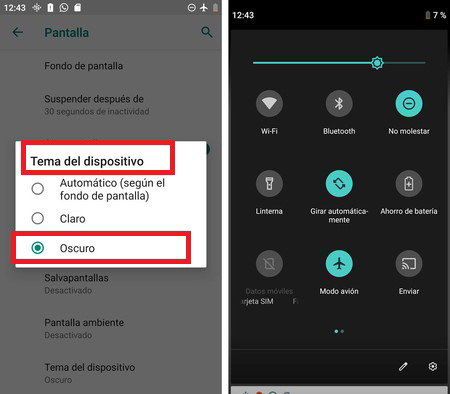
Zodra dit alles is gedaan, is het proces voltooid, je zult zien dat het meldingenpaneel heeft een zwarte achtergrond, evenals enkele andere delen van de computer , zoals app-menu, meldingsvensters, startscherm of crashscherm.
Maar het is mogelijk dat andere terminalvensters blijven verschijnen zoals voorheen , zoals het menu " Instellingen" met zijn witte achtergrond of sommige van de smartphone-applicaties.
Zoals eerder vermeld, donkere modus is geen universeel systeem . Er zijn dus sommige apps die het gebruiken, terwijl andere dat niet doen.
Android Oreo en eerdere versies
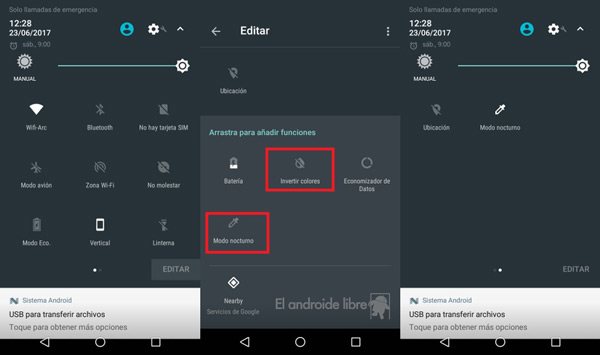
"UPDATE ✅ Moet u de Android" Zwart-wit "modus activeren en weet niet hoe u dit moet doen? ⭐ VOER HIER IN ⭐ en ontdek hoe je het stap voor stap kunt doen met deze EENVOUDIGE en SNELLE TUTORIAL ✅ »
Voor alle gebruikers met mobiele apparaten die compatibel zijn met Android-versie 8.0 of eerder of degenen die het hebben bijgewerkt, ze kunnen in hun menu de optie vinden "Nachtlicht" of "Nachtmodus" .
Het is belangrijk om er rekening mee te houden dat deze optie beschikbaar is voor: Téléphones Android 7.1, maar nu voor de versie 8.0 is verbeterd en met nieuwe functies om het veel beter te laten werken.
Om deze tool op Android Oreo of op eerdere versies te activeren, moet u de stappen uitvoeren die we u hieronder zullen leren:
- U moet het menu openen "Instellingen" vanaf uw terminal
- Daar zoek je en selecteer je de optie "Scherm".
- Nu kom je binnen "Nachtmodus" of "Nachtlicht".
- Zodra dit is gebeurd, configureert u of u deze functie wilt inschakelen automatiquement ou handmatig.
Daarna is het proces voltooid, dus de configuratie donkere modus in Android Oreo kan zeer snel en gemakkelijk zonder enig probleem worden gedaan.
Een app gebruiken in de donkere modus
Si het Android-besturingssysteem was gekenmerkt door iets, het is door zijn grote aanpassingsvermogen, waar het toelaat om een willekeurig aantal applicaties te installeren en bijna alle systeemtools aan te passen.
Onder de toepassingen die voor dit systeem bestaan, kunnen we een groot aantal vinden dat: zal u helpen het visuele uiterlijk van de telefoon te verbeteren , waarmee u in staat zult zijn om installeer donker thema op uw apparaat Android 8.0 of hogere versies op een heel eenvoudige manier.
Een van de belangrijkste vereisten die nodig zijn om de donker thema op Android zal zijn om een Windows-, Linux- of Mac-computer. Een programma installeren zoals: onderlaag zal daar worden uitgevoerd .
En is dat de Andromeda-ontwikkelaars zijn erin geslaagd om compatibiliteit met dit platform en de nieuwe versie van het besturingssysteem van Google tot stand te brengen. Op deze manier is het niet nodig om root of superusers te gebruiken om dit proces uit te voeren.
Zodra dit programma op uw computer is geïnstalleerd, moet u twee downloads uitvoeren, waarvan de eerste overeenkomt met: een thema genaamd Sai, met deze applicatie heb je de mogelijkheid om a . te installeren donker thema op Google Play-app, Twitter en sms.
Terwijl de tweede download klaar is met de Black Theme-applicatie, waarmee u dit proces ook op uw Android-apparaat kunt uitvoeren.
Nadat je beide apps hebt gedownload, kun je eerst het donkere thema installeren op apparaten met Android 8.0 of hoger, volg hiervoor de stappen die we hieronder zullen uitleggen:
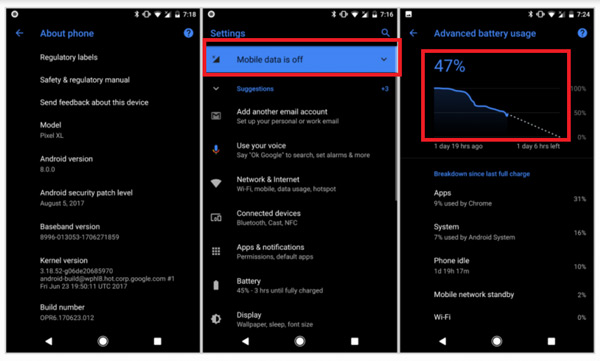
- Om te beginnen, moet je start Andromeda zodat het Substratum-programma de benodigde machtigingen kan gebruiken thema's te beheren.
- nu je start Substratum en zoek naar een van de twee gedownloade thema's, Sai's of zwart thema.
- Selecteer een van de twee voor voer het pakket met toepassingsthema's in.
- Klik op de optie "Selecteren" om alle overlays te kunnen activeren.
- Eenmaal gedaan, de standaard themakleuren zijn gekozen En de pictogrammen in de navigatiebalk. Als u dit wilt wijzigen, vouwt u gewoon het vervolgkeuzemenu uit Système Android en selecteer de kleur die u voor het thema wilt instellen. Op dezelfde manier doe je het voor de vervolgkeuzemenupictogrammen, hiervoor gebruikt u de navigatie in de systeemgebruikersinterface.
- Als je dit allemaal hebt geconfigureerd, tik je op de zwevende knop met het pictogram du rouleau om te schilderen om het nieuwe menu te openen.
- In dit menu selecteren we de optie " Bouwen en inschakelen ”.
- Daar worden kosten voor in rekening gebracht Substratum om elk van de overlay-bestanden in de terminal te installeren en te activeren.
- Na een paar seconden, a barre verschijnen en bas waar de staat van het donkere thema wordt aangegeven, duurt het meestal niet lang.
- Het is belangrijk dat u er rekening mee houdt dat elke melding bestaande voordat het thema wordt geïnstalleerd, wordt niet toegepast op de kleur zwart, dit geldt alleen voor alle nieuwe meldingen.
Zodra dit alles is gedaan, is het proces voltooid, dit donkere thema blijft op de telefoon staan, zelfs als je het opnieuw opstart, de enige manier om het te elimineren, is door de terminal in de fabriek te resetten of gewoon uit te schakelen.
Is er echt energiebesparing met de donkere modus op Android-telefoons?
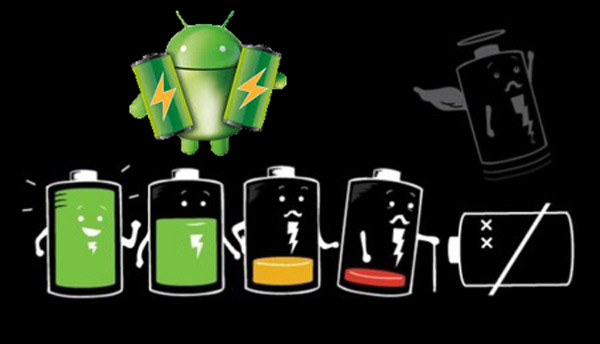
Batterijduur is al lang een van de meest verwarrende en uitgebreide onderwerpen op mobiele apparaten. Waar veel experts op dit gebied nog moeten begrijpen wat de oorzaak is van een constant batterijverbruik van Android-apparaten , sommige veel sneller dan andere.
Volgens de laatste presentaties van Android-vertegenwoordigers, waar ze zich specifiek richtten op het gebruik van mobiele batterijen, verwezen ze naar de manier om de duur ervan te verlengen. Dit is iets waar ze al vele jaren aan werken en nog een lange weg te gaan hebben.
Er werd echter geconstateerd dat de helderheid van het scherm heeft invloed op de levensduur van de batterij. Maar het is belangrijk om te vermelden dat deze relatie in sommige gevallen niet altijd lineair is wanneer de helderheid van het scherm toeneemt, begint de batterij sneller af te nemen maar in andere gevallen gebeurt het omgekeerde, wanneer de helderheid toeneemt, blijft de batterij behouden, daarmee aantonend dat er grafisch in vergelijking daarmee sprongen zijn.
Het is dus niet alleen de helderheid die de levensduur van de batterij beïnvloedt, maar ook de kleur . Afhankelijk van de kleur die op uw scherm wordt weergegeven, neemt het batterijverbruik af, blauwachtige kleuren verbruiken meer energie dan roodachtige kleuren . In het geval van wit is een felle kleur , dus zij verbruikt veel meer energie dan in het geval van zwart.
Op deze manier kunnen we zeggen dat het gebruik van de donkere modus op de smartphone ons zal helpen energie te besparen. Door het donkere thema op de terminal te activeren, kun je tot 60% minder batterijverbruik in vergelijking met een normaal of wit thema . Houd er rekening mee dat dit een mobiel betreft die heeft maximale helderheid , als deze tot een minimum wordt beperkt, is het verschil veel kleiner.
Als je vragen hebt, laat ze dan achter in de reacties, we nemen zo snel mogelijk contact met je op en het zal ook een grote hulp zijn voor meer communityleden. Bedankt!




